Per avviare da Microsoft PowerPoint
Di seguito viene riportata la procedura per avviare Print Plug-In for Office da Microsoft PowerPoint.
-
Avviare Microsoft PowerPoint.
-
Se Avvia imagePROGRAF Print Plug-In (Start imagePROGRAF Print Plug-In) è visualizzato sulla barra degli strumenti/sul ribbon, fare clic su di esso.
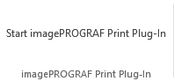
 Importante
Importante-
Se la barra degli strumenti/il ribbon imagePROGRAF Print Plug-In non sono visualizzati, fare riferimento a quanto segue.
-
-
Controllare che siano visualizzati la barra degli strumenti/il ribbon di imagePROGRAF Print Plug-In.
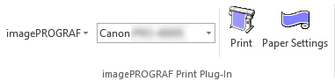
-
Fare clic sui pulsanti sulla barra degli strumenti/sul ribbon a seconda delle voci che si desidera impostare.
-
 (Menu)
(Menu)Visualizza le finestre di dialogo A proposito di (About), Aiuto (Help) e Impost. speciali (Special Settings).
La finestra di dialogo Impost. speciali (Special Settings) consente di cambiare le impostazioni.
Per informazioni dettagliate, vedere "Configurazione delle Impost. speciali (Special Settings)".
-
 (Lista delle stampanti)
(Lista delle stampanti)Selezionare la stampante.
Se si seleziona Mostra tutte le stampanti (Show All Printers), vengono nuovamente visualizzate le stampanti. Selezionare questa opzione quando si desidera visualizzare tutte le stampanti o aggiornare la visualizzazione.
-
 (Pulsante Stampa (Print))
(Pulsante Stampa (Print))Viene visualizzato l'assistente di stampa.
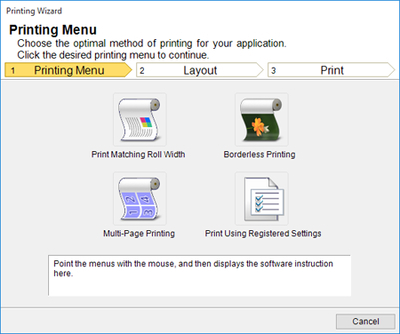
Possono essere configurate le impostazioni Stampa in base alla larghezza rotolo (Print Matching Roll Width), Stampa senza bordo (Borderless Printing), Stampa di più pagine (Multi-Page Printing) e Stampa con le impostazioni registrate (Print Using Registered Settings).
 Importante
Importante-
Se si desidera far passare la visualizzazione ad un altro file o un'altra applicazione mentre Assistente di stampa (Printing Wizard) è aperta, chiudere la finestra di dialogo Assistente di stampa (Printing Wizard). In caso contrario, potrebbe non essere possibile cambiare le visualizzazioni o azionare la barra degli strumenti/il ribbon.
 Nota
Nota-
Se si apre un documento protetto da password come sola lettura, Assistente di stampa (Printing Wizard) non potrà essere eseguito.
-
-
 (Pulsante Impostazioni carta (Paper Settings))
(Pulsante Impostazioni carta (Paper Settings))Viene visualizzato l'assistente per il grande formato.
Possono essere impostate le impostazioni per orientamento verticale o orizzontale.
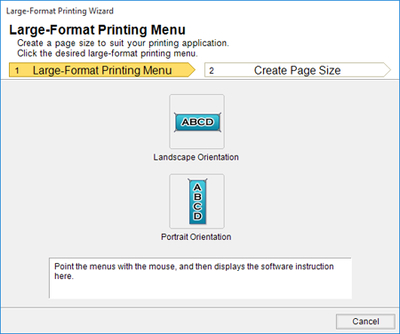
 Importante
Importante-
Se si desidera far passare la visualizzazione ad un altro file o un'altra applicazione mentre Assistente di stampa di grande formato (Large-Format Printing Wizard) è aperta, chiudere la finestra di dialogo Assistente di stampa di grande formato (Large-Format Printing Wizard). In caso contrario, potrebbe non essere possibile cambiare le visualizzazioni o azionare la barra degli strumenti/il ribbon.
-
Il layout potrebbe fallire se si crea una formato utilizzando i dati esistenti. In tal caso, modificare di nuovo i dati.
 Nota
Nota-
Se si apre un documento protetto da password come sola lettura, Assistente di stampa di grande formato (Large-Format Printing Wizard) non potrà essere eseguito. Rimuovere la protezione della password.
-
-

